Bloquea pestañas privadas en Firefox para Android
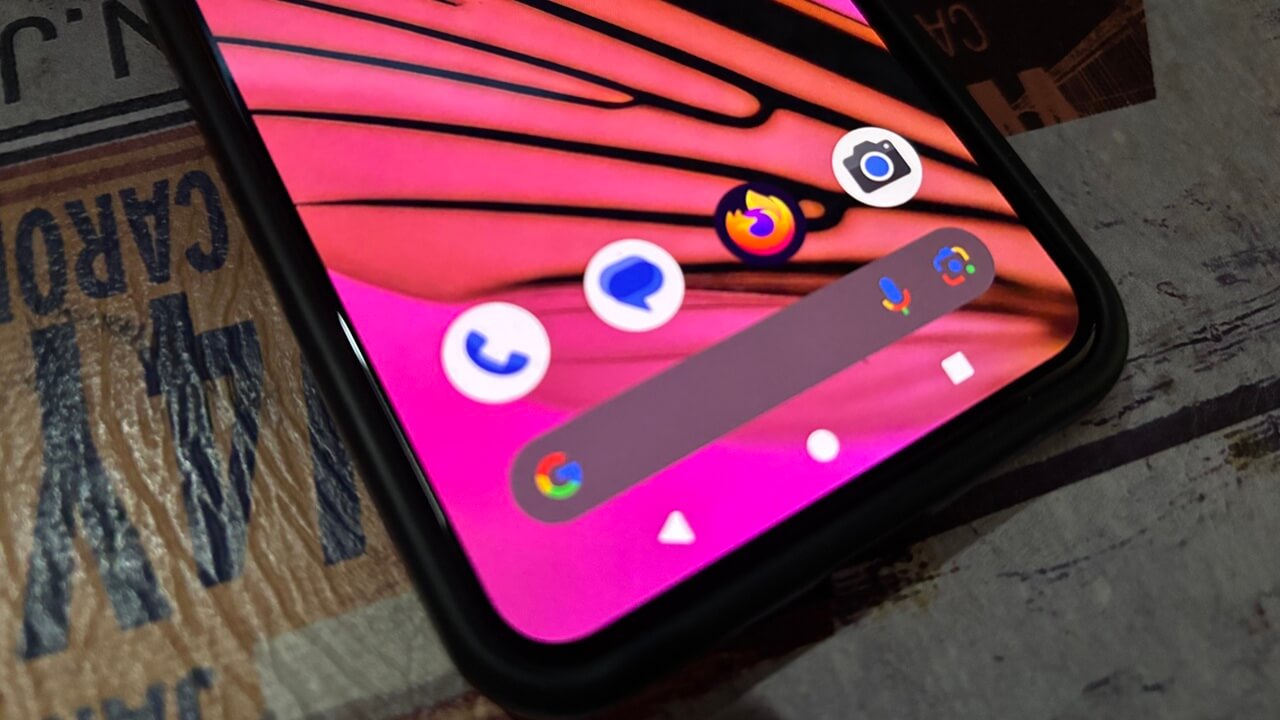
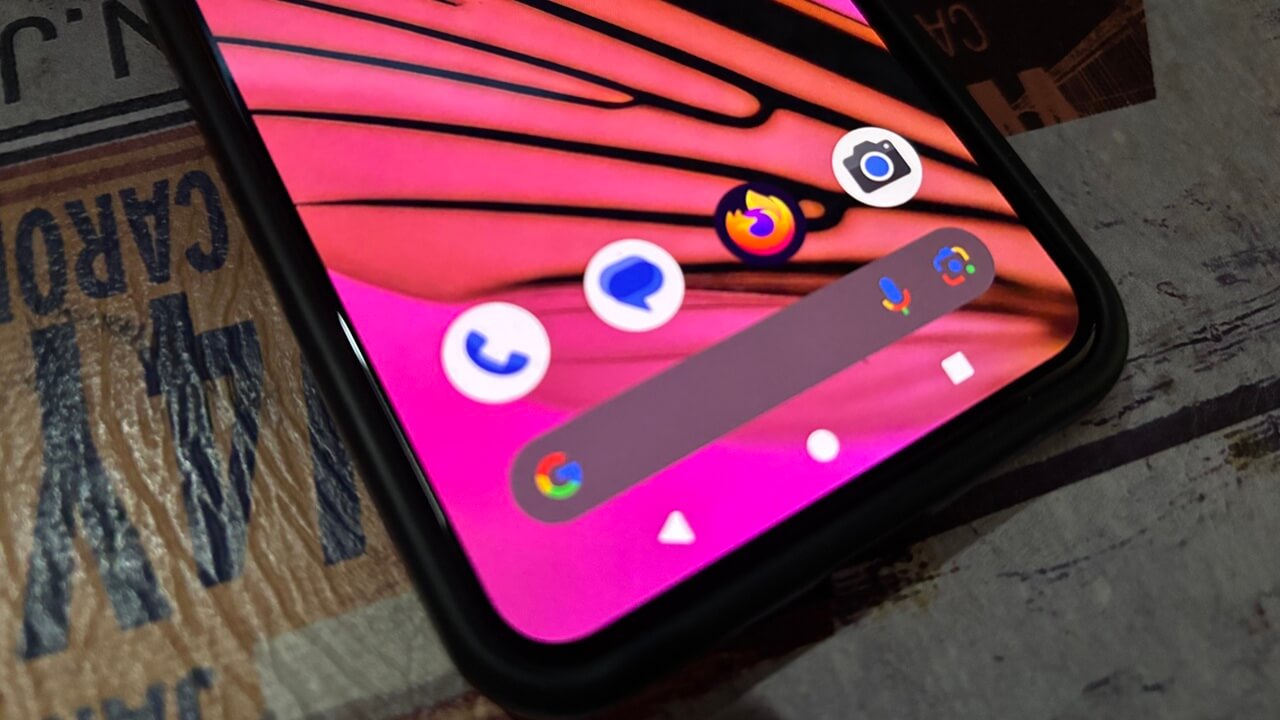
La navegación privada es más segura cuando sólo tú puedes abrir las pestañas privadas. Firefox para Android añade la opción de bloquear esas pestañas con huella, reconocimiento facial u otros métodos biométricos, o con un PIN. Este artículo explica cómo activarlo, alternativas si tu teléfono no lo incluye y buenas prácticas para administrarlo.
Cómo funciona (en una línea)
La función usa la autenticación biométrica del sistema o un PIN para bloquear el acceso a las pestañas privadas; Firefox no almacena las credenciales biométricas.
Cómo bloquear pestañas privadas en Firefox para Android
- Asegúrate de tener la última versión de Firefox desde Google Play.
- Abre Google Play, busca Firefox y pulsa “Actualizar” si aparece.
- Abre Firefox en tu Android.
- Toca el icono de grupos de pestañas junto a la barra de direcciones.
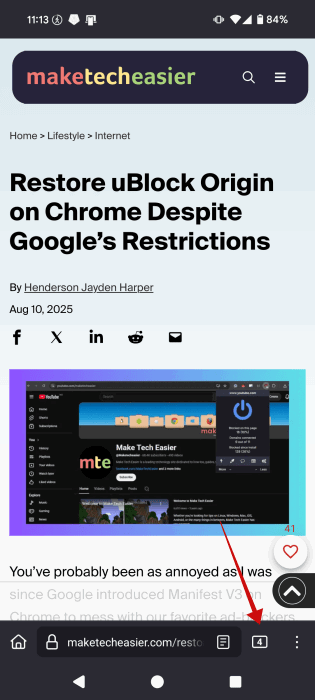
- Cambia a la pestaña “Privada”.
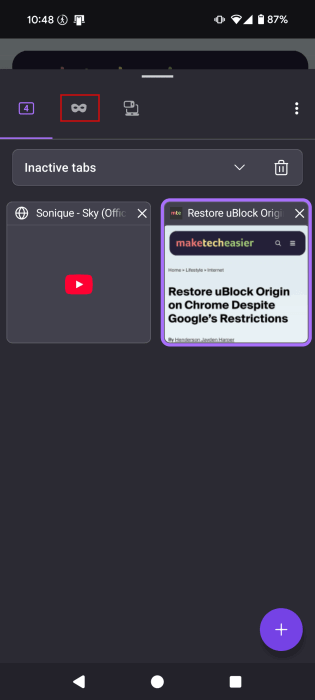
- Pulsa el botón + Private para abrir una pestaña privada y navega donde necesites.
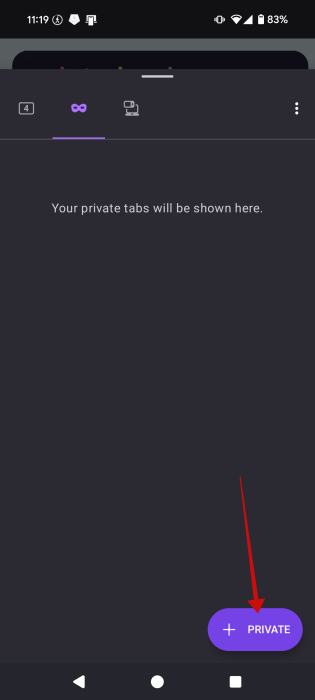
- Vuelve a tocar el icono de grupo de pestañas para ver el resumen de pestañas privadas. En la parte superior aparecerá la opción “Use screen lock to hide private tabs?” — pulsa Lock Tabs.
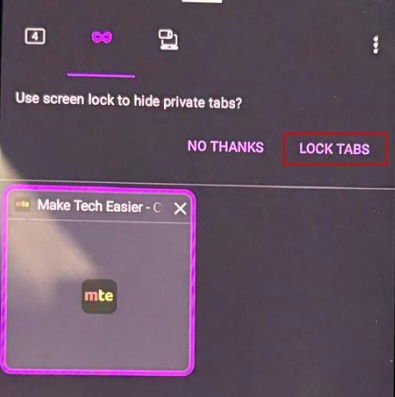
- El sistema te pedirá autenticación biométrica. También puedes elegir Usar PIN si lo prefieres.
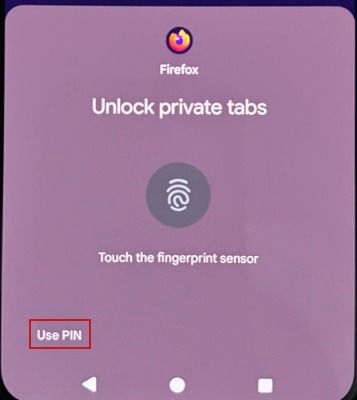
- A partir de ese momento, para abrir las pestañas privadas tendrás que usar la autenticación configurada.
Si no ves la opción para bloquear pestañas
- Pulsa los tres puntos en la esquina (inferior o superior, según la posición de tu barra de direcciones).
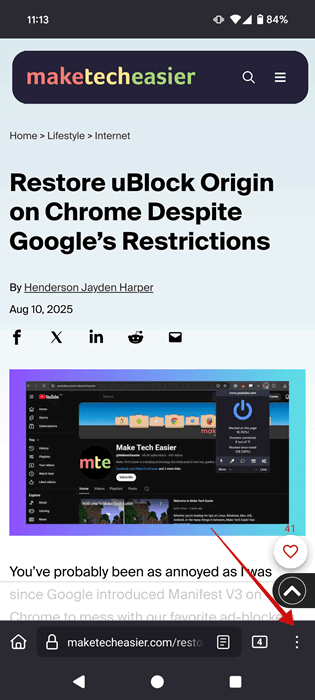
- Selecciona Settings.
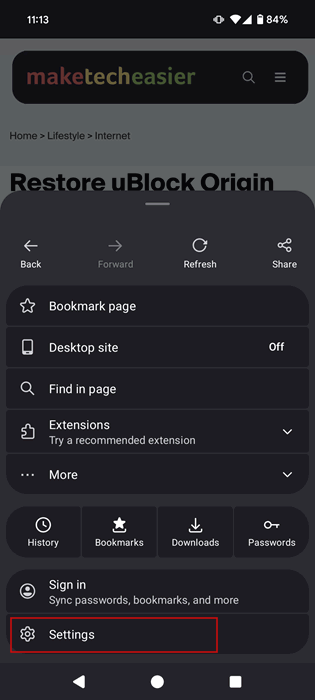
- Ve a Privacy and security y luego a Private browsing.
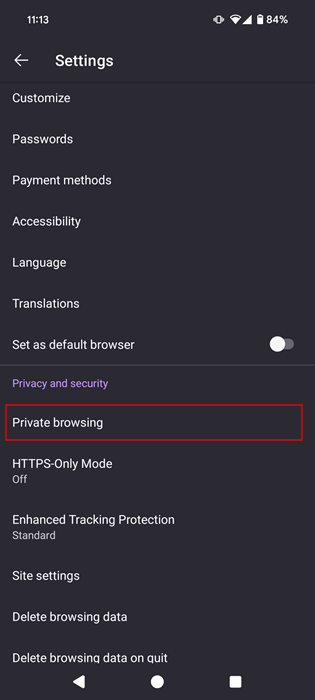
- Activa la opción Use screen lock to hide tabs in private browsing.
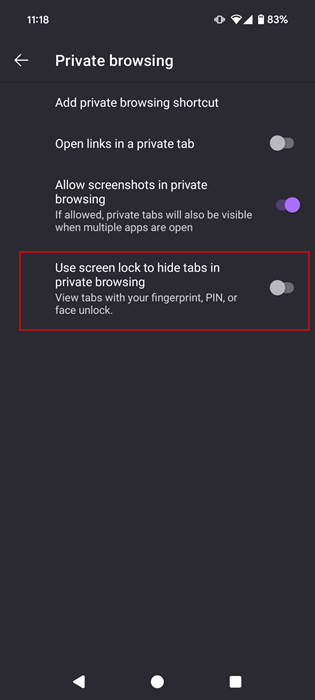
Importante: después de activar esto, tus pestañas privadas quedarán protegidas si cedieras el teléfono sin cerrar Firefox.
Cómo bloquear todas las pestañas (o toda la app Firefox)
Si prefieres bloquear todo el navegador, la opción consiste en proteger la aplicación mediante el bloqueo de apps del sistema o una aplicación de terceros.
- Muchos móviles Android incluyen “App Lock” o protección por app en Ajustes > Seguridad. En algunos teléfonos aparece como “Device & data protection” o similar.
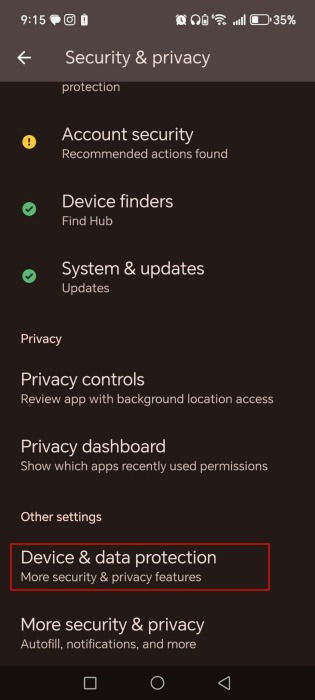
- En Honor, por ejemplo: Ajustes -> Security & privacy -> Device & data protection -> App Lock. Activa el bloqueo para Firefox.
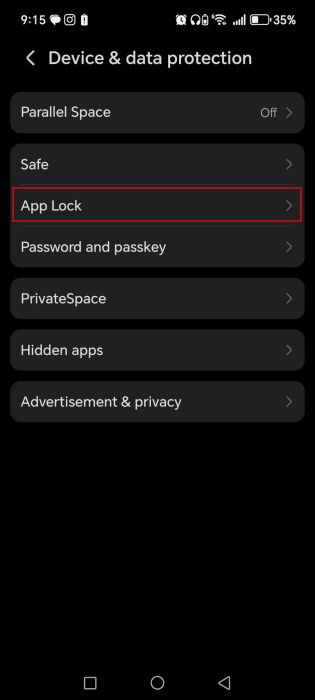
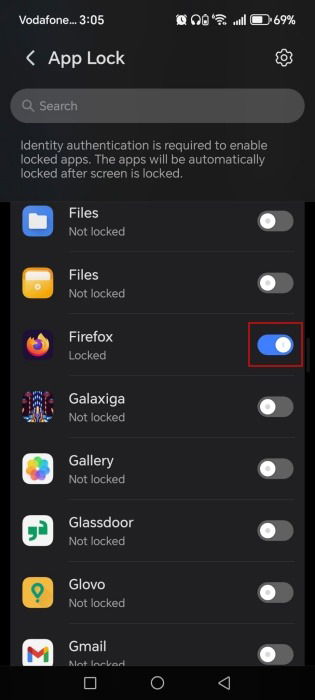
Si tu teléfono no tiene bloqueo por aplicación, puedes usar una app de terceras partes como AppLock (SpSoft). El flujo general es:
- Instala la app de bloqueo (por ejemplo, AppLock).
- Configura un PIN maestro y, si tu dispositivo lo soporta, activa biometría en la app.
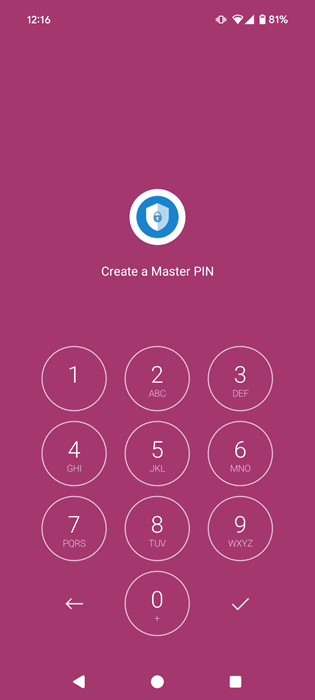
- Añade Firefox a la lista de aplicaciones protegidas dentro de AppLock.
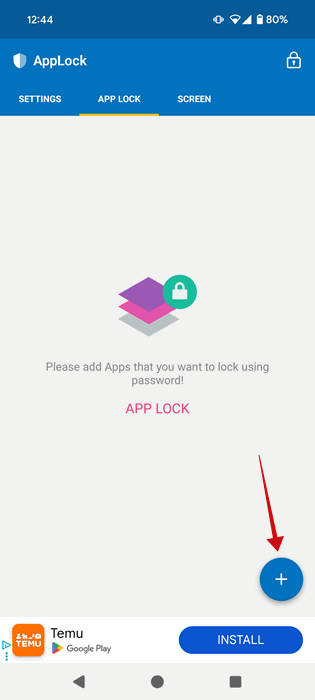
- Otorga los permisos que la app solicite.
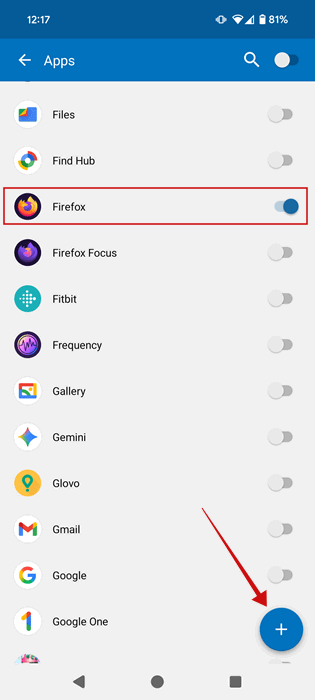
A partir de ese momento, abrir Firefox exigirá la autenticación definida en AppLock.
Alternativa: Firefox Focus
Firefox Focus es una versión centrada en privacidad que incorpora bloqueo por huella. Para activarlo:
- En Firefox Focus pulsa los tres puntos en la esquina superior derecha.
- Selecciona Settings -> Privacy & Security -> activa Use fingerprint to unlock app.
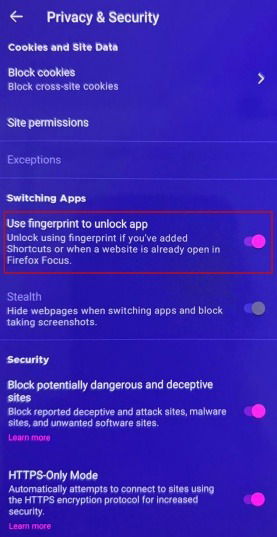
Firefox Focus ofrece también borrado automático de datos y bloqueo sencillo, pero no reemplaza a Firefox normal si necesitas extensiones o sincronización.
Cuándo usar cada método — guía rápida
- Si solo te preocupan pestañas de navegación privada: activa el bloqueo de pestañas privadas en Firefox.
- Si compartes frecuentemente tu teléfono o necesitas seguridad adicional: usa el bloqueo de app (App Lock o bloqueo de fabricante).
- Si buscas máxima simplicidad y borrado automático: prueba Firefox Focus.
flowchart TD
A[¿Proteger solo pestañas privadas?] -->|Sí| B[Activar bloqueo de pestañas privadas en Firefox]
A -->|No| C[¿Proteger toda la app?]
C -->|Sí| D[Usar App Lock del sistema o AppLock '3.ª parte']
C -->|No| E[Usar Firefox Focus para privacidad simplificada]Lista de verificación por rol
Usuario final
- Actualizar Firefox desde Google Play.
- Activar bloqueo de pestañas privadas o instalar AppLock.
- Probar desbloquear con huella/PIN.
Usuario preocupado por privacidad
- Revisar que el bloqueo use la autenticación del sistema (no compartir PIN).
- Considerar Firefox Focus para sesiones temporales.
Administrador de TI
- Documentar el método aprobado (app nativa vs app de terceros).
- Comunicar procedimientos de recuperación de PIN/huella a usuarios.
Mini playbook: configurar y verificar (rápido)
- Actualiza Firefox.
- Abre Firefox -> icono de pestañas -> Privada -> crea una pestaña.
- Pulsa el icono de grupo de pestañas -> Lock Tabs -> autentica.
- Cierra y vuelve a abrir Firefox para verificar que pide autenticación.
Criterios de aceptación
- Las pestañas privadas requieren autenticación biométrica o PIN para abrirse.
- Las pestañas normales siguen accesibles sin autenticación (a menos que la app esté bloqueada por AppLock).
Problemas comunes y soluciones
- No aparece la opción de bloqueo:
- Asegúrate de que Firefox está actualizado.
- Busca en Settings -> Privacy and security -> Private browsing.
- La biometría no funciona:
- Revisa que tu huella/reconocimiento facial esté configurado en Ajustes del sistema.
- Prueba la opción de PIN.
- Prefieres bloquear toda la app:
- Usa App Lock del sistema o AppLock de terceros.
Privacidad y seguridad (breve)
La protección usa las APIs biométricas del sistema Android. Las credenciales biométricas nunca salen del dispositivo ni son almacenadas por Firefox. Si te preocupa la privacidad legal o corporativa, consulta la política de privacidad de Mozilla y las normas de tu organización.
Glosario de una línea
- Biometría: método de autenticación basado en rasgos físicos (huella, cara).
- App Lock: función del sistema o app que impide abrir aplicaciones sin autenticación.
- Firefox Focus: navegador ligero y orientado a privacidad con bloqueo incorporado.
Notas finales y buenas prácticas
- Actualiza Firefox y tu sistema operativo con frecuencia para recibir mejoras de seguridad.
- Usa un método de autenticación fuerte (biometría + PIN de respaldo).
- Considera combinar el bloqueo de pestañas privadas con el bloqueo de app si manejas información sensible.
Resumen
- Firefox para Android permite ahora bloquear las pestañas privadas con biometría o PIN.
- Si no ves la opción, actívala desde Settings -> Privacy and security -> Private browsing.
- Para proteger toda la app usa App Lock del teléfono o una app de terceros, o prueba Firefox Focus.
Importante: revisa la configuración de tus métodos de recuperación (PIN maestro o bloqueo del fabricante) para evitar perder el acceso a la app.
Materiales similares

Podman en Debian 11: instalación y uso
Apt-pinning en Debian: guía práctica

OptiScaler: inyectar FSR 4 en casi cualquier juego
Dansguardian + Squid NTLM en Debian Etch

Arreglar error de instalación Android en SD
